Linux 基础——文件目录、时间日期与用户管理
- shell外壳是提供用户使用界面的命令解释器,用于接受用户输入的命令,调用相应应用程序,最后输出程序运行结果。
- 命令格式:命令 [-选项] [参数]
- 命令区分大小写,其中选项和参数是可选的,中间采用空格隔开
一、帮助命令
- man [命令或配置文件] 获取帮助信息
- man -f 命令 查看内置命令
- .表示当前目录, ..表示上级目录, .后缀名表示隐藏文件
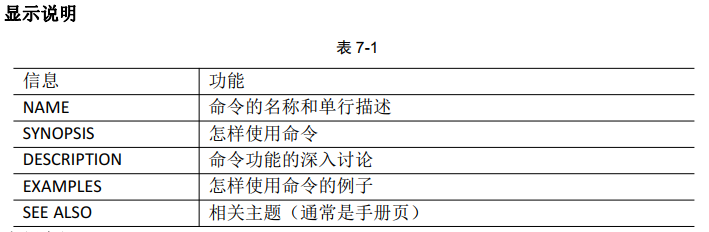
- help 获得 shell 内置命令的帮助信息
- 内置命令:一部分基础功能的系统命令是直接内嵌在 shell 中的, 系统加载启动之后会随着 shell 一起加载, 常驻系统内存中。
- 外部命令:其他命令外部调用
- help 命令 查看完整的内置命令信息,空格翻页,回车下一行,
- 内置命令:一部分基础功能的系统命令是直接内嵌在 shell 中的, 系统加载启动之后会随着 shell 一起加载, 常驻系统内存中。
- 命令 --help : 查看命令用法的简要信息
- 常用的快捷键
- ctrl+c:停止进程
- ctrl+l: 清屏,相当于clear,彻底清屏是reset
- tab:自动补全
- 上下键:查看执行过的命令
- type 命令: 看该命令的类型
二、文件目录
- pwd 显示当前工作目录的绝对路径
1. 查看目录
| 命令 | 功能描述 |
| ls | list显示文件 |
| ls -l 或 ll | list -list显示详细信息 |
| ls -a | list -all显示全部(包含隐藏文件)文件 |
| ls -al | list -all list 上两个合体 |
| ls 目录名 | 查看目录下有什么东西 |
2. 切换目录
- 相对路径指当前目录下的路径;绝对路径指根目录下的路径
| 命令 | 功能描述 |
| cd .. | 上一级目录 |
| cd dirname | 进入目录 |
| cd 或 cd ~ | 直接回到用户的家目录 |
| cd / | 回到系统根目录 |
| cd - | 回到上一次所在目录 |
3. 查看命令的所在目录
| 命令 | 功能描述 |
| which 命令 | 查看指定命令所在的路径信息 |
4. 目录操作
| 命令 | 功能描述 |
| mkdir 目录名 | 创建普通文件夹 |
| mkdir -p 目录/目录/目录 | 递归方式创建多级父子文件夹 |
| rmdir 目录 | 删除非空目录 |
| mv dir1 dir2 | 将dir1移动到dir2中 |
| mv file1 file2 | 文件重命名 |
| mv dir1/dir2 ./ | 将dir1中dir2移动到当前目录下 |
| mv dir1 name | 将dir1改名为name |
| cp dir1 name | 将dir1拷贝为name |
| cp -r dir1 dir2 | 需要设置参数 -r (recursive递归) 无视目录层次 |
| rm 文件 | 删除文件 |
| rm -r 目录 | 递归删除目录(无视目录层次) |
| rm -rf 文件/目录 | -r force(强制) 删除文件/目录 |
| rm -v 文件 | 显示指令的详细执行过程 |
5. 文件操作
| 命令 | 功能描述 |
| touch fileName | 创建名字为fileName的文件 |
| touch dir/fileName | 在dir目录下创建名字为fileName的文件 |
| echo 内容 > fileName | 把内容覆盖写到文件中,若文件不存在则创建 |
| echo 内容 >> fileName | 把内容追加到文件中 |
| cat fileName | 打印文件内容到终端 |
| cat -n filename | 显示行号包括空行 |
| more fileName | 分屏查看文件各行内容,不支持回看 |
| less fileName | 查看文件各部分内容,支持回看 |
| head -n fileName | 查看文件的前n行内容 |
| tail -n fileName | 查看文件末尾n行内容 |
| tail -f filrname | 实时跟踪监视文件变化,显示最新追加的内容,但是vim更改的文件不会被跟踪,因为文档索引号不同 |
| wc fileName | 查看文件的行数 |
echo操作
-e: 支持反斜线控制的字符转换
more操作

less 操作
![]() 6. > 输出重定向和 >> 追加
6. > 输出重定向和 >> 追加
- ls -l > 文件 (功能描述: 列表查看信息写入文件 中(覆盖写))
- ls -al >> 文件 (功能描述: 列表查看信息追加到文件 aa.txt 的末尾)
- cat 文件 1 > 文件 2 (功能描述: 将文件 1 的内容覆盖到文件 2)
- echo “内容” >> 文件
7. 软链接
软链接也称为符号链接, 类似于 windows 里的快捷方式, 有自己的数据块, 主要存放了链接其他文件的路径
| ln -s [原文件或目录] [软链接名] | (功能描述: 给原文件创建一个软链接) |
- 删除软链接: rm -rf 软链接名, 而不是 rm -rf 软链接名/
- 如果使用 rm -rf 软链接名/ 删除, 会把软链接对应的真实目录下内容删掉
- 查询: 通过 ll 就可以查看, 列表属性第 1 位是 l, 尾部会有位置指向
- 去掉-s 是硬链接,与原文件指向同一区域,具有相同inode
8.history
- 查看已执行的命令 history
- history number: 过去的number条命令
- history -c: 删除过去执行的命令
- !命令行: 重复执行命令行指向的命令
三、时间日期
1. 时间类: date [option] .. [+format]
- -d<时间字符串> 显示时间字符串表示的时间
- -s 设置系统时间
- +<日期时间格式> : 按格式显示时间
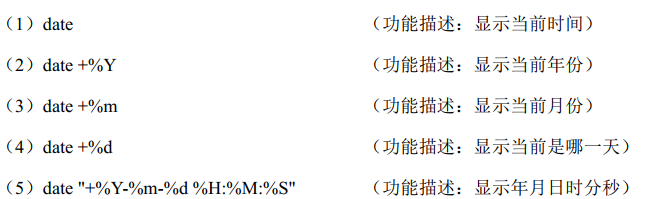

2.日历类 cal [option]
- cal 年份 显示该年日历
- cal -m 将周一设为星期的第一天
- cal -y 显示本年的日历
四、用户管理
1. 管理用户,在root用户下管理
- useradd 用户名 (功能描述: 添加新用户)
- useradd -d 主目录 用户名 创建新用户,用户的主目录为指定主目录
- useradd -g 组名 用户名 (功能描述: 添加新用户到某个组)
- passwd 用户名 (功能描述: 设置用户密码)
- id 用户名 查看用户是否存在
- cat /etc/passwd 查看创建了哪些用户,有很多系统用户是内用户,自定义用户在文件末
- userdel 用户名 (功能描述: 删除用户但保存用户主目录)
- userdel -r 用户名 (功能描述: 删除用户/用户主目录)
- usermod -g 用户组 用户名: 将用户加到用户组,给定的组必须存在。 默认组 id 是 1
2.查看当前用户
| 命令 | 功能描述 |
| whoami | 查看当前用户的名称 |
| who am i | 查看最原始用户 |
3. 用户切换
最好使用su和exit搭配使用,否则多次使用su指令会导致用户的”叠加”。
| 命令 | 功能描述 |
| su | 普通用户切换到root用户 |
| su root | 切换到root用户 |
| su 用户名 | 切换到普通用户 |
| exit | 退回到原来用户 |
sudo 设置普通用户具有 root 权限
- 修改配置文件 vi /etc/sudoers
- 修改 /etc/sudoers 文件, 找到下面一行(91 行), 在 root 下面添加一行
| root atguigu |
ALL=(ALL) ALL=(ALL) |
ALL ALL |
-
或者配置成采用 sudo 命令时, 不需要输入密码
| root atguigu |
ALL=(ALL) ALL=(ALL) |
ALL NOPASSWD:ALL |
- 修改完毕, 现在可以用 atguigu 帐号登录, 然后用命令 sudo , 即可获得 root 权限进行操作
4. 用户组管理
- 每个用户都有一个用户组, 系统可以对一个用户组中的所有用户进行集中管理。 不同Linux 系统对用户组的规定有所不同,如Linux下的用户属于与它同名的用户组, 这个用户组在创建用户时同时创建。
- 用户组的管理涉及用户组的添加、 删除和修改。 组的增加、 删除和修改实际上就是对/etc/group文件的更新
- 新增:groupadd 组名
- 删除: groupdel 组名
- 修改: groupmod -n 新组名 老组名
- 查看:cat /etc/group


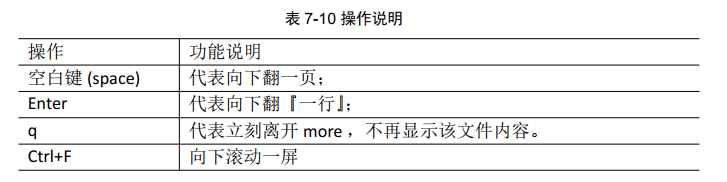
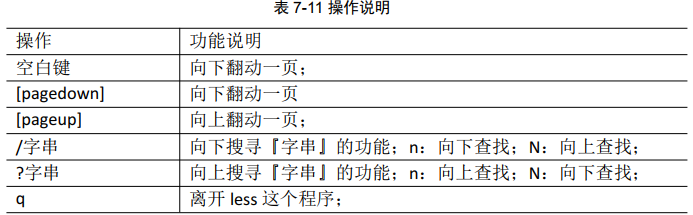 6. > 输出重定向和 >> 追加
6. > 输出重定向和 >> 追加
 浙公网安备 33010602011771号
浙公网安备 33010602011771号